标签:host tps subject 企业邮 %s info 开启 发邮件 type
import smtplib
from email.mime.text import MIMEText
from email.header import Header
msg_from = ‘***@qq.com‘ # 发送方邮箱
passwd = ‘****‘ # 填入发送方邮箱的授权码(填入自己的授权码,相当于邮箱密码)
msg_to = [‘****@qq.com‘,‘**@163.com‘,‘*****@163.com‘] # 收件人邮箱
# msg_to = ‘616564099@qq.com‘ # 收件人邮箱
subject = "邮件标题" # 主题
content = "邮件内容,我是邮件内容,哈哈哈"
# 生成一个MIMEText对象(还有一些其它参数)
msg = MIMEText(content)
# 放入邮件主题
msg[‘Subject‘] = subject
# 也可以这样传参
# msg[‘Subject‘] = Header(subject, ‘utf-8‘)
# 放入发件人
msg[‘From‘] = msg_from
# 放入收件人
# msg[‘To‘] = ‘616564099@qq.com‘
# msg[‘To‘] = ‘发给你的邮件啊‘
try:
# 通过ssl方式发送,服务器地址,端口
s = smtplib.SMTP_SSL("smtp.qq.com", 465)
# 登录到邮箱
s.login(msg_from, passwd)
# 发送邮件:发送方,收件方,要发送的消息
s.sendmail(msg_from, msg_to, msg.as_string())
print(‘成功‘)
except s.SMTPException as e:
print(e)
finally:
s.quit()
import smtplib
from email.mime.text import MIMEText
from email.header import Header
msg_from = ‘306334678@qq.com‘ # 发送方邮箱
passwd = ‘ldoetnwqdjqqbjjj‘ # 填入发送方邮箱的授权码(填入自己的授权码,相当于邮箱密码)
msg_to = [‘616564099@qq.com‘] # 收件人邮箱
# msg_to = ‘616564099@qq.com‘ # 收件人邮箱
subject = "邮件标题" # 主题
# *************发送html的邮件**********
content = ‘‘‘
<p>Python 邮件发送测试...</p>
<p><a href="http://www.baidu.com">这是一个链接</a></p>
‘‘‘
# 生成一个MIMEText对象
msg = MIMEText(content)
# 放入邮件主题
msg[‘Subject‘] = subject
# 也可以这样传参
# msg[‘Subject‘] = Header(subject, ‘utf-8‘)
# 放入发件人
msg[‘From‘] = msg_from
# 放入收件人
# msg[‘To‘] = ‘616564099@qq.com‘
# msg[‘To‘] = ‘发给你的邮件啊‘
try:
# 通过ssl方式发送
s = smtplib.SMTP_SSL("smtp.qq.com", 465)
# 登录到邮箱
s.login(msg_from, passwd)
# 发送邮件:发送方,收件方,要发送的消息
s.sendmail(msg_from, msg_to, msg.as_string())
print(‘成功‘)
except s.SMTPException as e:
print(e)
finally:
s.quit()
import smtplib
from email.mime.text import MIMEText
from email.header import Header
from email.mime.multipart import MIMEMultipart
from email.mime.base import MIMEBase
from email.mime.image import MIMEImage
from email import encoders
msg_from = ‘306334678@qq.com‘ # 发送方邮箱
passwd = ‘***‘ # 填入发送方邮箱的授权码(填入自己的授权码,相当于邮箱密码)
msg_to = [‘616564099@qq.com‘] # 收件人邮箱
subject = "邮件标题" # 主题
# 创建一个带附件的实例
msg = MIMEMultipart()
# 放入邮件主题
msg[‘Subject‘] = subject
# 也可以这样传参
# msg[‘Subject‘] = Header(subject, ‘utf-8‘)
# 放入发件人
msg[‘From‘] = msg_from
# 邮件正文内容
msg.attach(MIMEText(‘Python 邮件发送测试……‘, ‘plain‘, ‘utf-8‘))
# 构造附件1,传送当前目录下的 test.txt 文件
att1 = MIMEText(open(‘test.txt‘, ‘rb‘).read(), ‘base64‘, ‘utf-8‘)
att1["Content-Type"] = ‘application/octet-stream‘
# 这里的filename可以任意写,写什么名字,邮件中显示什么名字
att1["Content-Disposition"] = ‘attachment; filename="test.txt"‘
msg.attach(att1)
# 构造附件2,
with open(‘test.png‘, ‘rb‘) as f:
# 设置附件的MIME和文件名,这里是png类型:
mime = MIMEBase(‘image‘, ‘png‘, filename=‘test.png‘)
# 加上必要的头信息:
mime.add_header(‘Content-Disposition‘, ‘attachment‘, filename=‘test.png‘)
mime.add_header(‘Content-ID‘, ‘<0>‘)
mime.add_header(‘X-Attachment-Id‘, ‘0‘)
# 把附件的内容读进来:
mime.set_payload(f.read())
# 用Base64编码:
encoders.encode_base64(mime)
# 添加到MIMEMultipart:
msg.attach(mime)
# 构造附件3,图片格式
fp = open(‘test.png‘, ‘rb‘)
msgImage = MIMEImage(fp.read())
fp.close()
# 定义图片 ID,在 HTML 文本中引用
msgImage.add_header(‘Content-ID‘, ‘<image1>‘)
msg.attach(msgImage)
try:
# 通过ssl方式发送
s = smtplib.SMTP_SSL("smtp.qq.com", 465)
# 登录到邮箱
s.login(msg_from, passwd)
# 发送邮件:发送方,收件方,要发送的消息
s.sendmail(msg_from, msg_to, msg.as_string())
print(‘成功‘)
except s.SMTPException as e:
print(e)
finally:
s.quit()
# EMAIL_BACKEND = ‘django.core.mail.backends.smtp.EmailBackend‘ EMAIL_HOST = ‘smtp.qq.com‘ # 如果是 163 改成 smtp.163.com EMAIL_PORT = 465 EMAIL_HOST_USER = ‘306334678@qq.com‘ # 帐号 EMAIL_HOST_PASSWORD = ‘***‘ # 密码 DEFAULT_FROM_EMAIL = EMAIL_HOST_USER #这样收到的邮件,收件人处就会这样显示 #DEFAULT_FROM_EMAIL = ‘lqz<‘306334678@qq.com>‘ EMAIL_USE_SSL = True #使用ssl #EMAIL_USE_TLS = False # 使用tls #EMAIL_USE_SSL 和 EMAIL_USE_TLS 是互斥的,即只能有一个为 True
from django.core.mail import send_mail
import threading
from mybbs import settings
t = threading.Thread(target=send_mail, args=("您的文章%s新增了一条评论内容" ,
‘ddd‘,
settings.EMAIL_HOST_USER,
["616564099@qq.com"])
)
t.start()
from django.core.mail import send_mass_mail message1 = (‘第一封邮件标题‘, ‘这是邮件内容‘, ‘from@example.com‘, [‘first@example.com‘, ‘other@example.com‘]) message2 = (‘第二封邮件标题‘, ‘这是邮件内容‘, ‘from@example.com‘, [‘second@test.com‘]) ‘‘‘ fail_silently: (可选)布尔值。为 False 时, send_mail 会抛出 smtplib.SMTPException 异常。smtplib 文档列出了所有可能的异常。 这些异常都是 SMTPException 的子类 ‘‘‘ send_mass_mail((message1, message2), fail_silently=False) ‘‘‘ send_mail 每次发邮件都会建立一个连接,发多封邮件时建立多个连接。而 send_mass_mail 是建立单个连接发送多封邮件,所以一次性发送多封邮件时 send_mass_mail 要优于 send_mail。 ‘‘‘
from django.core.mail import EmailMultiAlternatives # subject 主题 content 内容 to_addr 是一个列表,发送给哪些人 msg = EmailMultiAlternatives(‘邮件标题‘, ‘邮件内容‘, ‘发送方‘, [‘接收方‘]) msg.content_subtype = "html" # 添加附件(可选) msg.attach_file(‘test.txt‘) # 发送 msg.send()
备注:send_mail 每次发邮件都会建立一个连接,发多封邮件时建立多个连接。而 send_mass_mail 是建立单个连接发送多封邮件,所以一次性发送多封邮件时 send_mass_mail 要优于 send_mail。


新浪邮箱smtp服务器 外发服务器:smtp.vip.sina.com 收件服务器:pop3.vip.sina.com 新浪免费邮件 外发服务器:smtp.sina.com.cn 收件服务器:pop3.sina.com.cn 163邮箱smtp服务器 pop: pop.163.com smtp: smtp.163.com QQ邮箱smtp服务器及端口 接收邮件服务器:imap.exmail.qq.com,使用SSL,端口号993 发送邮件服务器:smtp.exmail.qq.com,使用SSL,端口号465或587 yahoo邮箱smtp服务器 接:pop.mail.yahoo.com.cn 发:smtp.mail.yahoo.com 126邮箱smtp服务器 pop: pop.126.com smtp: smtp.126.com 新浪免费邮箱 POP3:pop.sina.com SMTP:smtp.sina.com SMTP端口号:25 新浪VIP邮箱 POP3:pop3.vip.sina.com SMTP:smtp.vip.sina.com SMTP端口号:25 新浪企业邮箱 POP3:pop.sina.com SMTP:smtp.sina.com SMTP端口号:25 雅虎邮箱 POP3:pop.mail.yahoo.cn SMTP:smtp.mail.yahoo.cn SMTP端口号:25 搜狐邮箱 POP3:pop3.sohu.com SMTP:smtp.sohu.com SMTP端口号:25 TOM邮箱 POP3:pop.tom.com SMTP:smtp.tom.com SMTP端口号:25 Gmail邮箱 POP3:pop.gmail.com SMTP:smtp.gmail.com SMTP端口号:587 或 25 QQ邮箱 POP3:pop.exmail.qq.com SMTP:smtp.exmail.qq.com SMTP端口号:25 263邮箱 域名:263.net POP3:263.net SMTP:smtp.263.net SMTP端口号:25 域名:x263.net POP3:pop.x263.net SMTP:smtp.x263.net SMTP端口号:25 域名:263.net.cn POP3:263.net.cn SMTP:263.net.cn SMTP端口号:25 域名:炫我型 POP3:pop.263xmail.com SMTP:smtp.263xmail.com SMTP端口号:25 21CN 免费邮箱 POP3:pop.21cn.com SMTP:smtp.21cn.com IMAP:imap.21cn.com SMTP端口号:25 21CN 经济邮邮箱 POP3:pop.21cn.com SMTP:smtp.21cn.com SMTP端口号:25 21CN 商务邮邮箱 POP3:pop.21cn.net SMTP:smtp.21cn.net SMTP端口号:25 21CN 快感邮箱 POP3:vip.21cn.com SMTP:vip.21cn.com SMTP端口号:25 21CN Y邮箱 POP3:pop.y.vip.21cn.com SMTP:smtp.y.vip.21cn.com SMTP端口号:25 中华网任我邮邮箱 POP3:rwpop.china.com SMTP:rwsmtp.china.com SMTP端口号:25 中华网时尚、商务邮箱 POP3:pop.china.com SMTP:smtp.china.com SMTP端口号:25
登录qq邮箱:
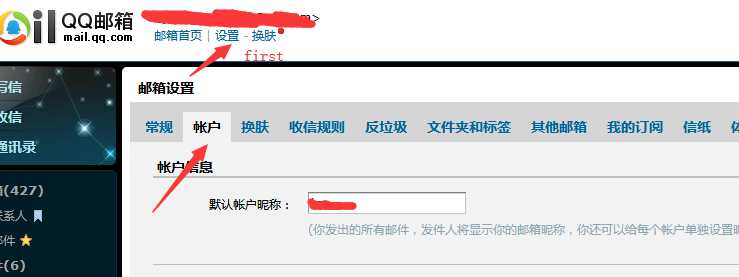
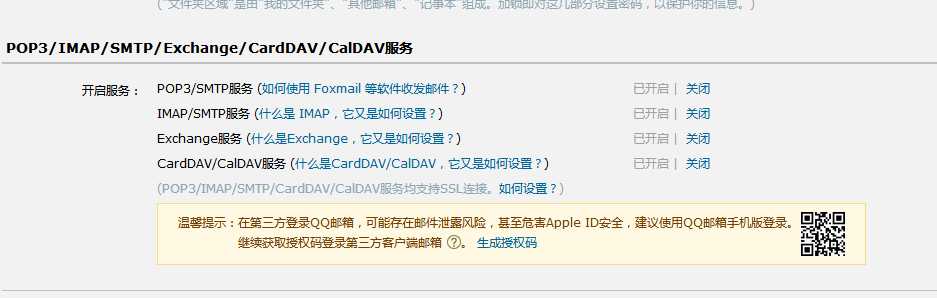
开启smtp服务,生成授权码
标签:host tps subject 企业邮 %s info 开启 发邮件 type
原文地址:https://www.cnblogs.com/liweiwei0307/p/10079497.html